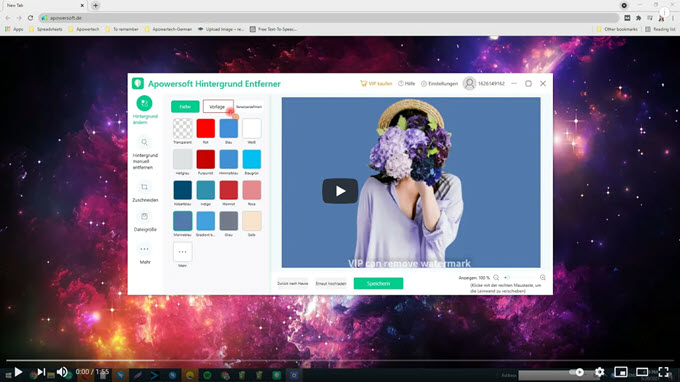
Online Lösungen um PNG Farbe ändern zu können
Online Hintergrund Entferner
Dieser Online Hintergrund Entferner ist ein extrem fantastisches Tool, mit der Sie die PNG Farbe ändern können. Obwohl dieses Tool als Hintergrund Remover angelegt ist, kann es auch den Hintergrund von PNG, JPG, JPEG, BMP, TIF, TIFF und vielen anderen Formaten ändern. Es hat viele eingebaute Farboptionen und Hintergrund Vorlagen, die Sie auf Ihr Bild anwenden und dann sich als Vorschau ansehen können, bevor Sie es downloaden. Das Beste ist, dass es komplett kostenlos ist und Sie es ohne Einschränkungen nutzen können. Im Allgemeinen wird dieses Tool Ihnen sicher helfen, die Farbe Ihres PNG Bildes zu ändern. Allerdings funktioniert es aktuell nur mit Bildern, auf denen Personen abgebildet sind.
Um auf einfacher Weise die Farbe eines PNG Bildes online zu ändern, folgen Sie den Schritten unten:
- Besuchen Sie die offizielle Seite des Tools.
- Als Erstes, wählen Sie einen Modus aus, klicken Sie dann auf „Bild hochladen“, um das PNG Bild, das Sie brauchen, zu importieren.
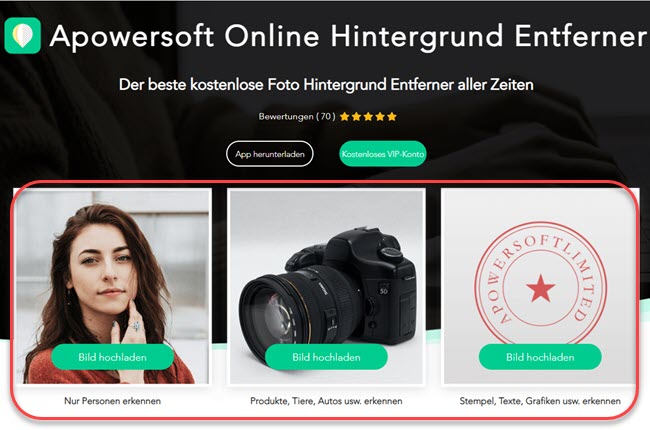
- Dann wird sich ein neues Fentser öffnen, in dem Sie das verarbeitete Bild sehen können.
- Klicken Sie „Bearbeiten“ im oberen Bereich des Fensters.
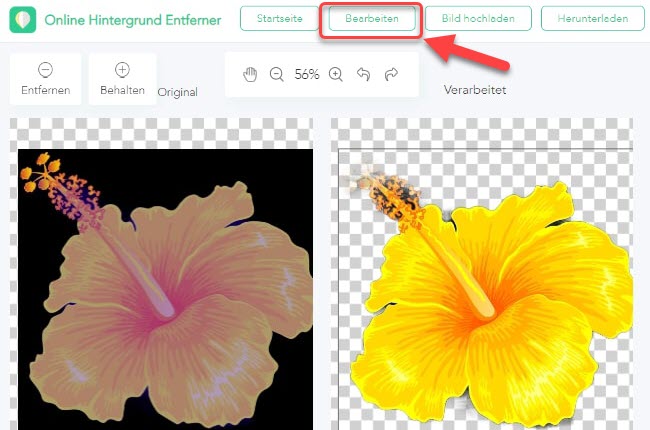
- Klicken Sie auf „Hintergrund ändern“ > „Farben“ oder „Bilder“, um auszuwählen, welche Sie für Ihr PNG Datei möchten.
- Sobald getan, gehen Sie auf „Herunterladen“, um die Datei zu speichern, wenn Sie zufrieden sind.

PicWish
Als ein vollautomatischer Fotohintergrund Entferner ist PicWish 100% kostenlos. Dieses webbasierte Programm verlangt keine Anmeldung und kein Registrieren. Alles, was Sie tun müssen, ist die Webseite zu öffnen und dann Ihr Bild hochzuladen, mit wenigen Klicks können Sie schon ein neues Bild bekommen. Neben dem Ändern von PNG Farbe ist PicWish mit vielen anderen praktischen Tools ausgestattet, beispielsweise können Sie Bilder komprimieren, vergrößern, zuschneiden, Wasserzeichen aus Bildern entfernen usw.
Um PNG Farbe mit PicWish zu ändern, folgen Sie einfach diesen Schritten:
- Gehen Sie zur Website von PicWish und klicken Sie auf „Bild hochladen“, um Ihr PNG Bild hochzuladen, das Sie bearbeiten möchten.
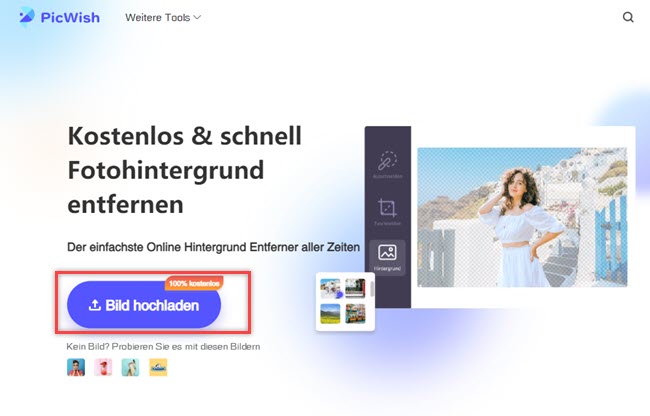
- Der Foto Hintergrund wird schnell, automatisch und präzis entfernt, sodass Sie direkt die Hintergrundfarbe ändern können.
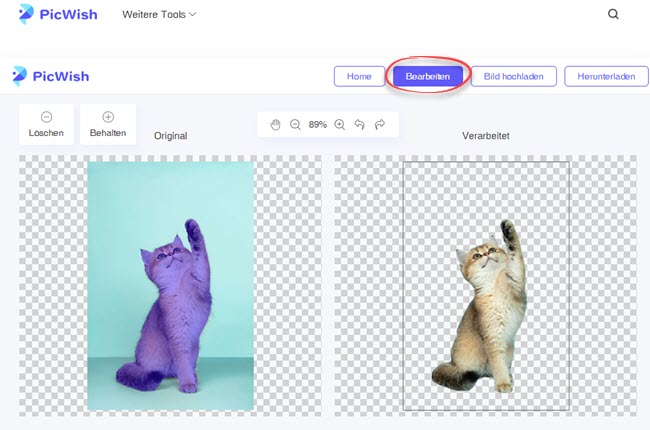
- Klicken Sie oben auf „Bearbeiten“ und anschließend auf „Hintergrund ändern“, dann können Sie eine gewünschte Farbe wählen.
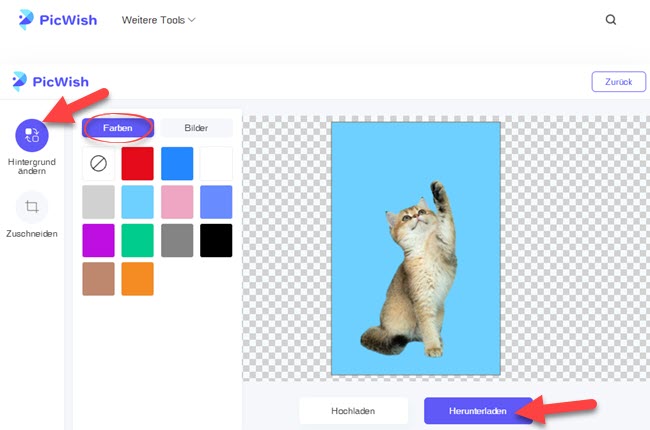
- Wenn Sie fertig sind, tippen Sie einfach auf „Herunterladen“, um das neue Bild zu speichern.
Fotor
Wenn Sie nach einem Foto Editor suchen, das online PNG Farbe ändern kann, können Sie Fotor nutzen. Dies ist ein online Tool, das auf magischer Weise Ihnen helfen kann, jede Farbe zu Ihrer PNG hinzuzufügen. Allerdings bietet dieses Tool keine Hintergrund Vorlagen oder Farben, weshalb Sie die Datei im Vorhinein vorbereiten müssen. Das Beste daran ist, dass Sie Ihre PNG mit den Fotobearbeitungsfunktionen wie Effekte, Rahmen, Sticker anpassen können.
- Öffnen Sie die offizielle Webseite des Tools.
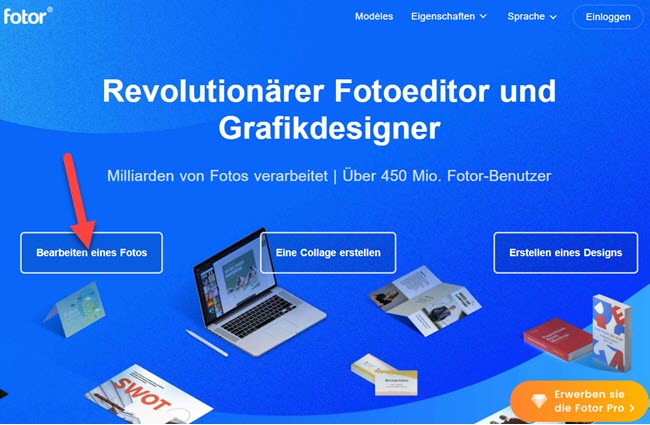
- Klicken Sie auf „Öffnen“ > „Computer“, um das Foto hochzuladen.
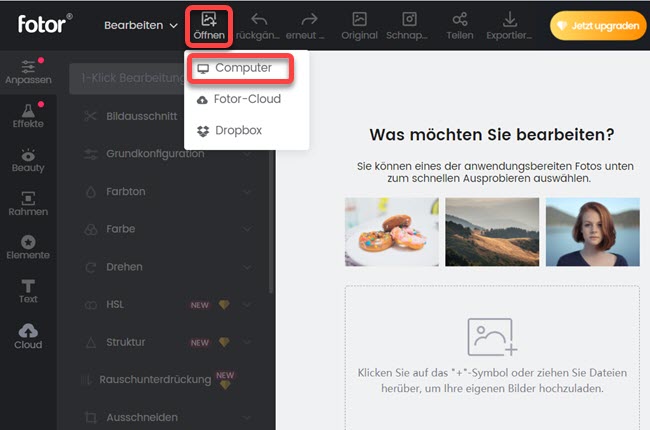
- Sobald fertig, klicken Sie auf „Importieren“, um den Hintergrund zu erhalten, den Sie möchten.
- Ziehen Sie die Hintergrundfarbe der PNG in die Mitte des Bildschirms und passen Sie die Größe an.
- Schließlich, klicken Sie „Exportieren“, um die Datei auf Ihrem Computer herunterzuladen.
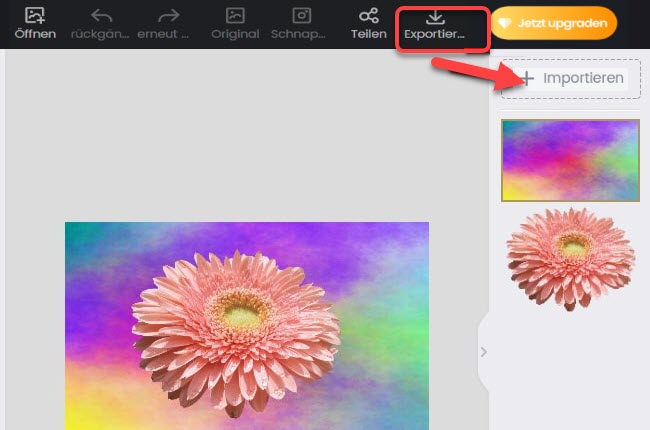
Gifgit.com
Ein weiteres Tool, mit der Sie die PNG Bild Farbe ändern können, ist Gifgit.com. Dieses Tool ist ein schneller Editor, das die Farbe Ihres PNG Bildes mit den „Painting Tools“ ändern kann. Sie können das Bürste Tool nutzen, um die Farbe zu gewinnen, die Sie in Ihrem Bild möchten. Hier sind die einfachen Schritte, denen Sie folgen können:
- Gehen Sie in Ihrem Browser zur offiziellen Seite und öffnen Sie das Tool.
- Laden Sie Ihre PNG hoch, indem Sie auf „Choose File“ klicken.
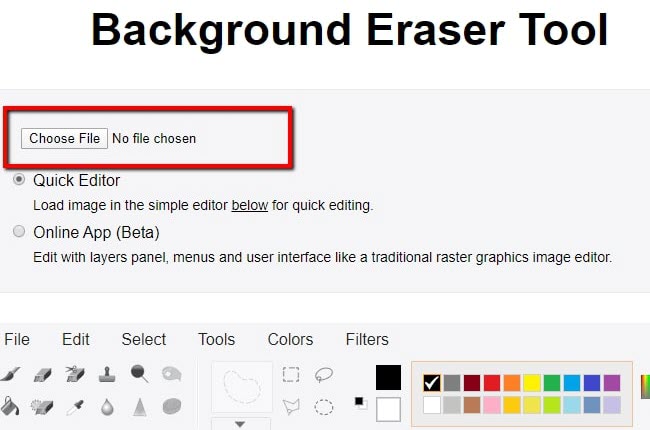
- Unter „Tools“, wählen Sie „Painting Tools“ > „Brush“ und wählen Sie die Farbe, die Sie in Ihrer PNG Datei wollen.
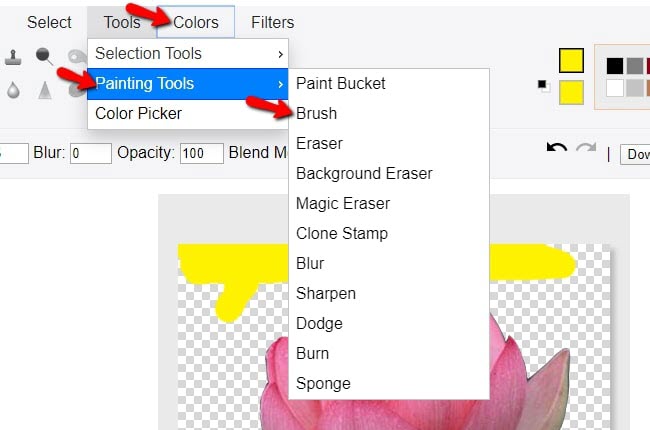
- Als nächstes gehen Sie mit der Maus über den Hintergrund Ihrer PNG Datei.
- Schließlich, speichern Sie die Datei, indem Sie auf „Download“ klicken.
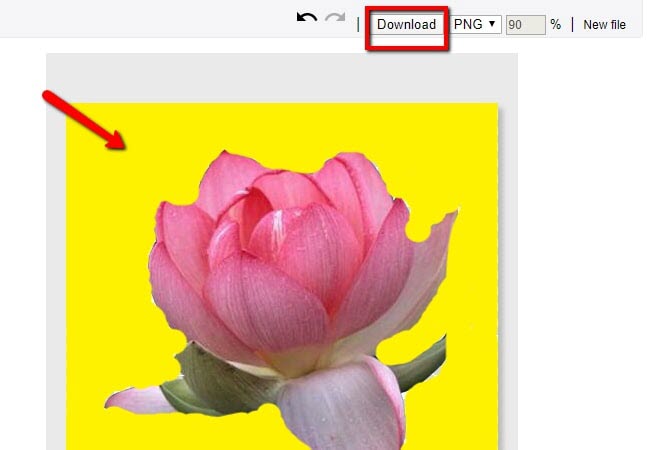
Desktop Lösungen mit denen Sie die PNG Bild Farbe ändern können
Apowersoft Hintergrund Entferner (Windows)
Apowersoft Hintergrund Entferner ist ein Desktop Tool, das Ihnen helfen kann, die Farbe eines PNG Bildes direkt zu ändern. Es erlaubt Ihnen die Farbe Ihres PNG Bildes auf 3 Arten zu ändern: Vorlage, Farben und angepasste Bilder. In nur wenigen Schritten erhalten Sie Ihr gewünschtes PNG Bild mit einer neuen Farbe. Sie können die kostenlose Testversion dieses fantastischen Tools auf Ihrem Computer testen, bevor Sie es kaufen.
- Downloaden und installieren Sie das Programm unten.
- Lassen Sie das Programm laufen und wählen Sie einen Modus aus.
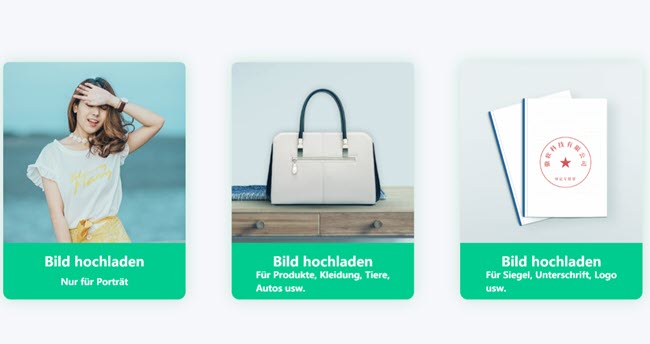
- Als Nächstes wählen Sie das Bild von Ihrem PC aus, um es in der Software zu öffnen.
- Sobald importiert, wählen Sie „Hintergrund ändern“ und klicken Sie auf „Farbe“, um die Farbe der PNG Datei zu ändern.
- Schließlich, klicken Sie „Speichern“, um die bearbeitete Datei zu downloaden.
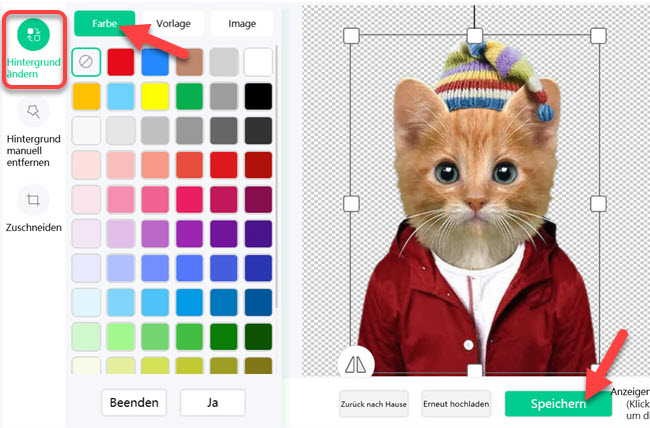
PhotoShop
Ein weiteres Desktop Tool, mit der Sie die Farbe eines PNG Bildes ändern können, ist Adobe Photoshop. Es besteht aus verschiedenen schlichten Farben, die Sie kostenlos nutzen können. Sie können auch Ihre eigenen Bilder als Hintergrund nutzen. Da das Tool insbesondere für Beginner schwierig zu nutzen ist, folgen Sie am besten den Schritten unten um Ihre Resultate zu erzielen.
- Von der Oberfläche klicken Sie „Create New“. Ein neues Fenster wird sich öffnen.
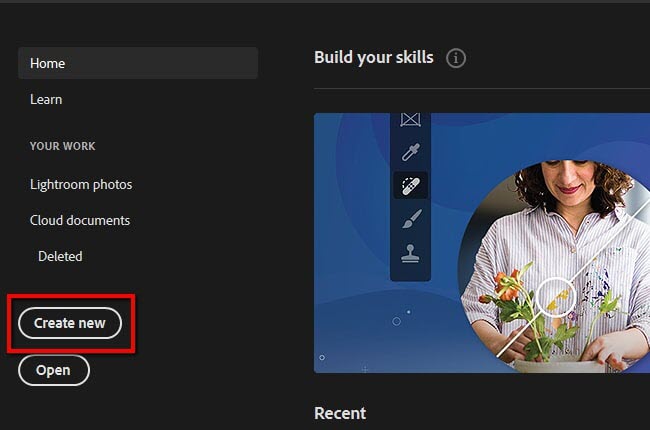
- Unter „File“ klicken Sie auf „Open“, um eine PNG Datei zu importieren, die Sie im Tool nutzen werden.
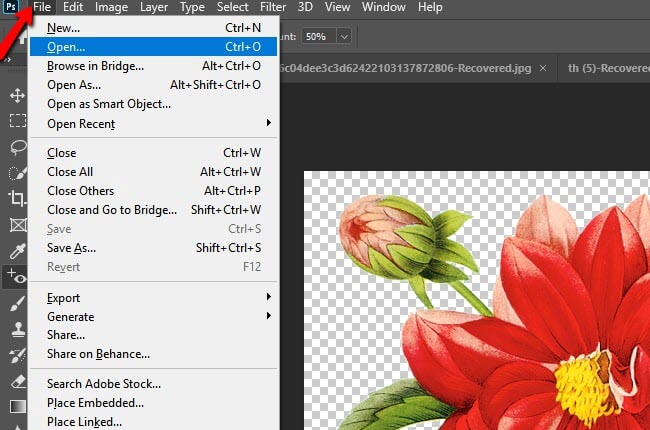
- Klicken Sie dann „Paint Bucket Tool“ und wählen Sie die Farbe, die Sie für Ihre PNG Datei möchten.
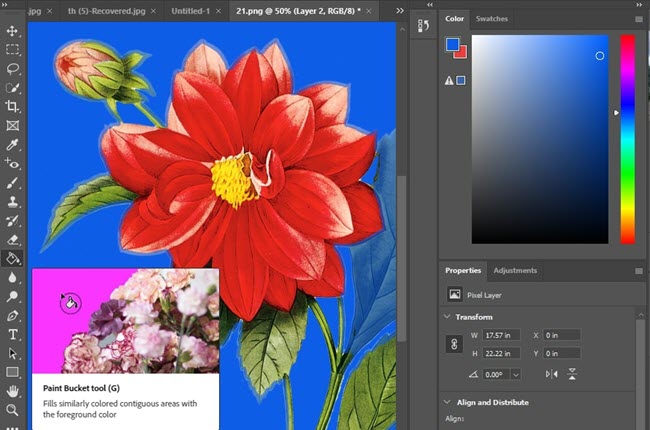
- Sobald fertig, klicken Sie auf „File“ und dann auf „Save as“, um die Datei direkt auf Ihrem Computer zu speichern.
Fazit
Mit den obigen Tools können Sie sicher PNG Farbe ändern. Wählen Sie einfach dasjenige aus, das Sie am meisten mögen und teilen Sie Ihre Erfahrung mit anderen unten im Kommentarbereich.


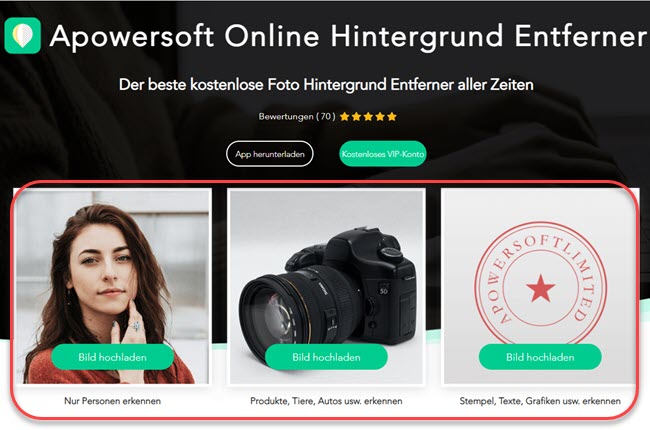
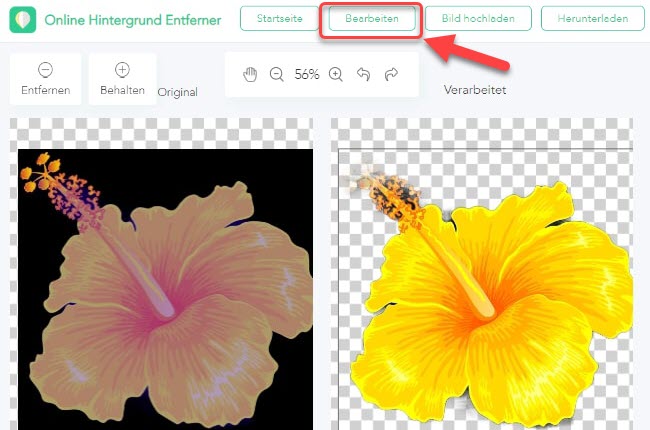
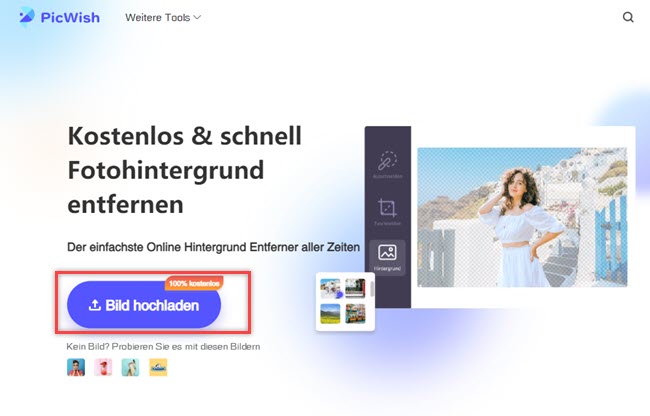
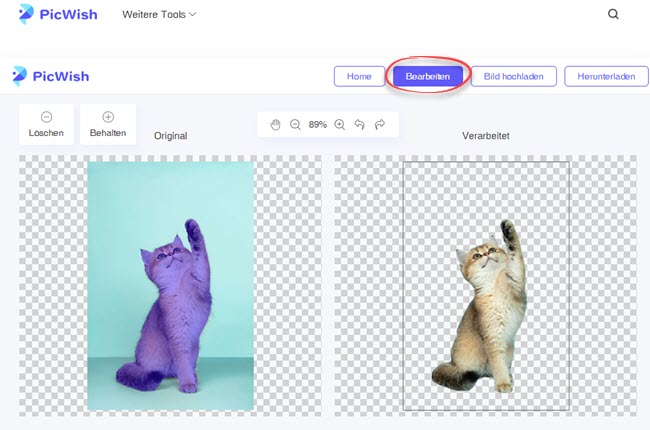
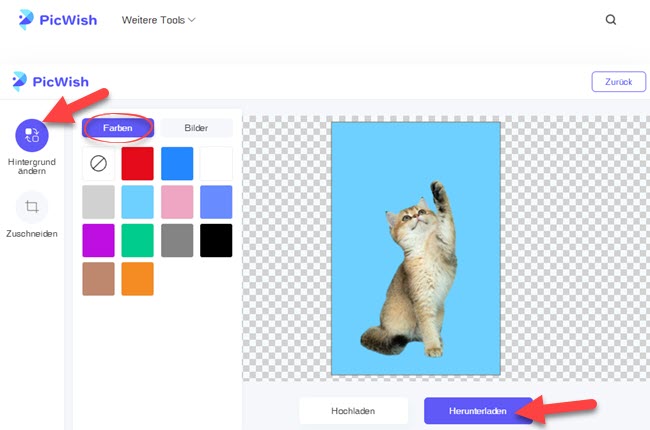
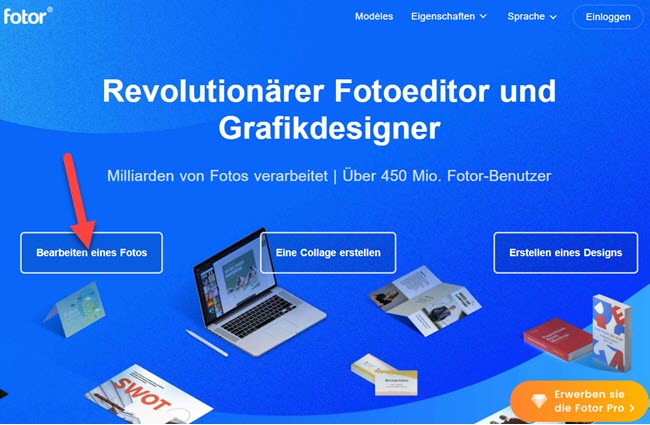
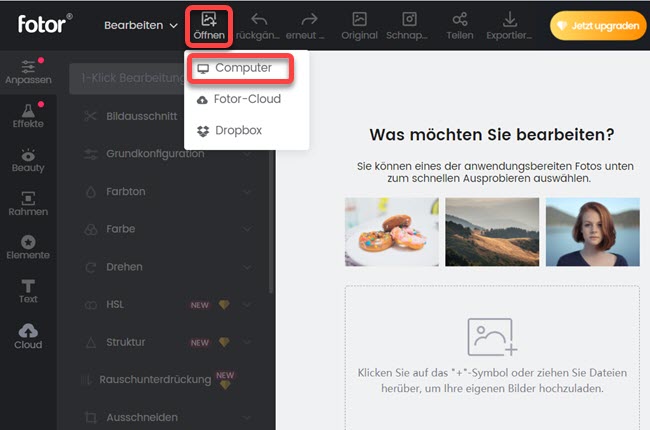
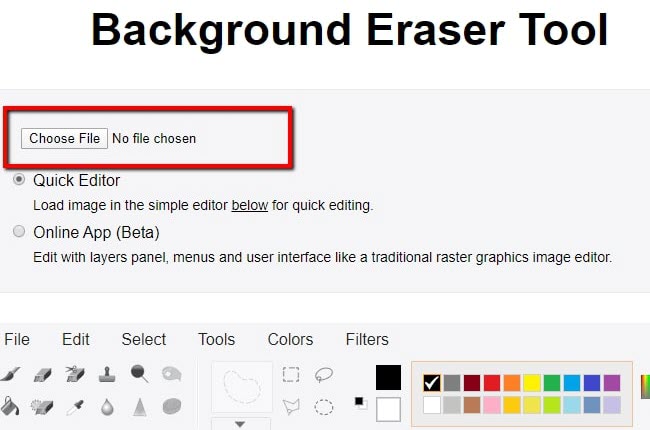
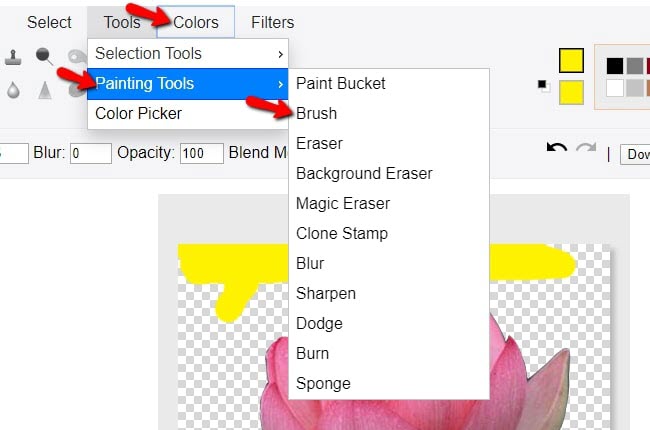
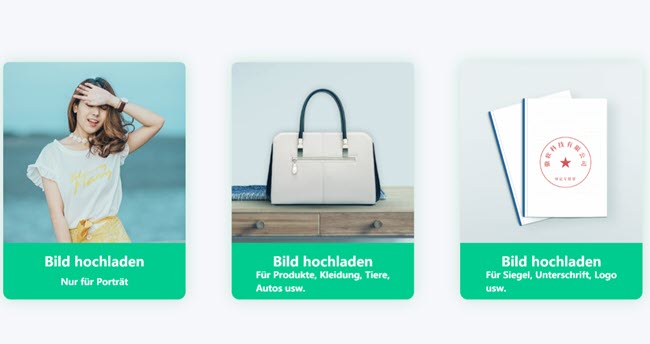
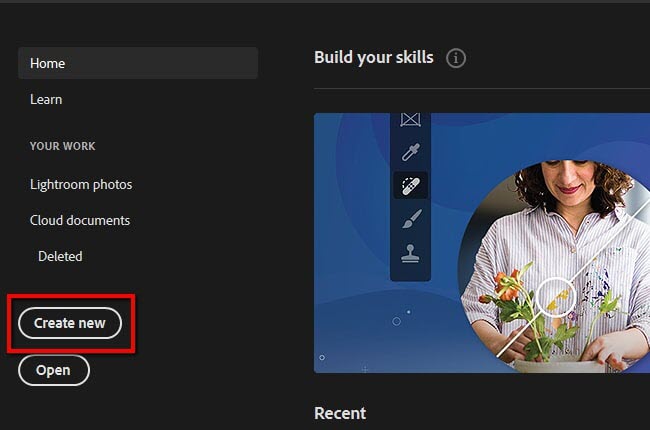
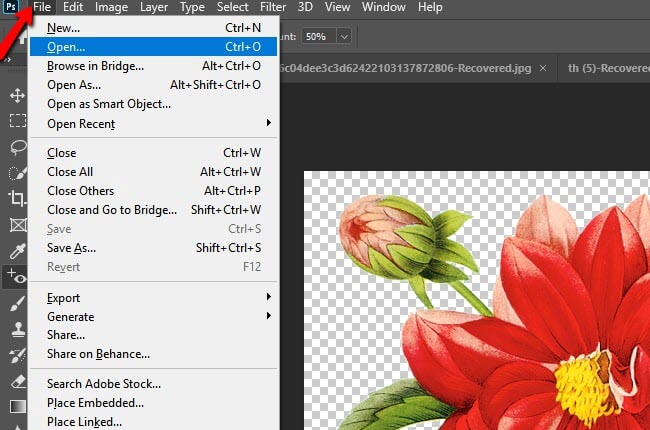
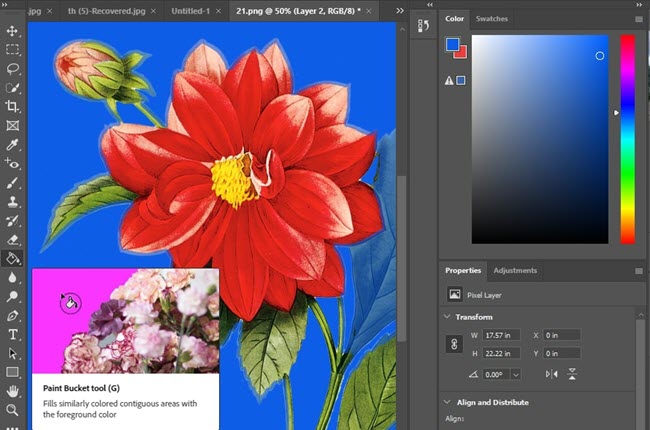
Einen Kommentar schreiben